Kako preimenovati radni list u Google tablicama
Velike radne knjižice često sadrže više radnih listova unutar njih, jer je obično prikladnije sadržavati povezane podatke u cijelosti unutar jedne datoteke. Zadana konvencija imenovanja radnog lista u Google listovima označit će svaki radni list imenima Sheet1, Sheet2, Sheets3, itd., Što obično nije od velike pomoći u prepoznavanju podataka sadržanih na tom listu.
Srećom Google listovi će vam omogućiti preimenovanje kartica radnog lista kako biste mogli koristiti više opisne identifikacije. Naš će tutorial u nastavku pokazati gdje trebate krenuti da biste prilagodili imena svog radnog lista.
Promjena naziva kartice radnog lista u Google tablicama
Koraci u vodiču u nastavku prikazat će vam kako preimenovati jedan radni list u vašoj radnoj knjizi Google tablica. Važno je napomenuti da su radna bilježnica i radni list dvije odvojene stvari. Radna knjiga je cijela datoteka, a možete je preimenovati klikom na naziv datoteke na vrhu prozora, kao na slici ispod.

Preimenovat ćemo samo jedan radni list unutar te radne knjižice s uputama u nastavku.
- 1. korak: Otvorite radnu knjigu koja sadrži radni list koji želite preimenovati. Preimenujem radnu knjižicu pod nazivom Test workbook na slici ispod.
- 2. korak: Kliknite strelicu s lijeve strane kartice radnog lista koju želite preimenovati, a zatim kliknite opciju Preimenuj .
- 3. korak: U polje upišite novo ime radnog lista, a zatim pritisnite Enter na tipkovnici da biste ga spremili.
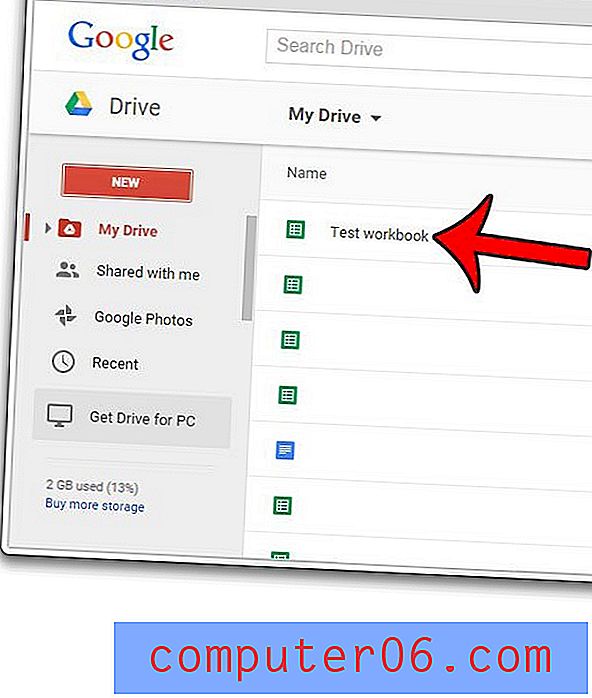
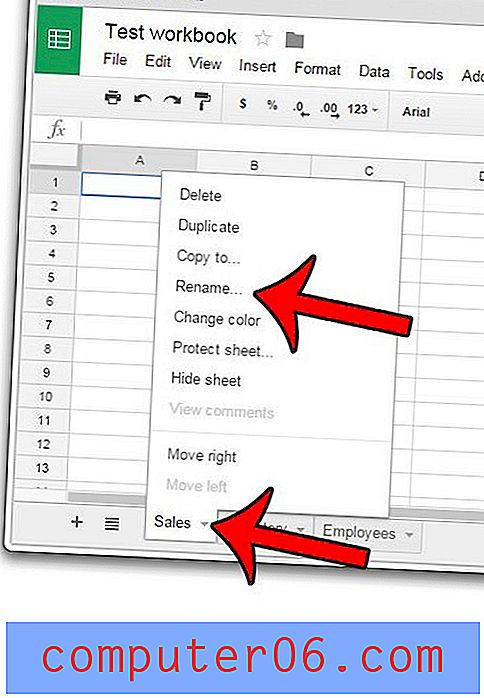
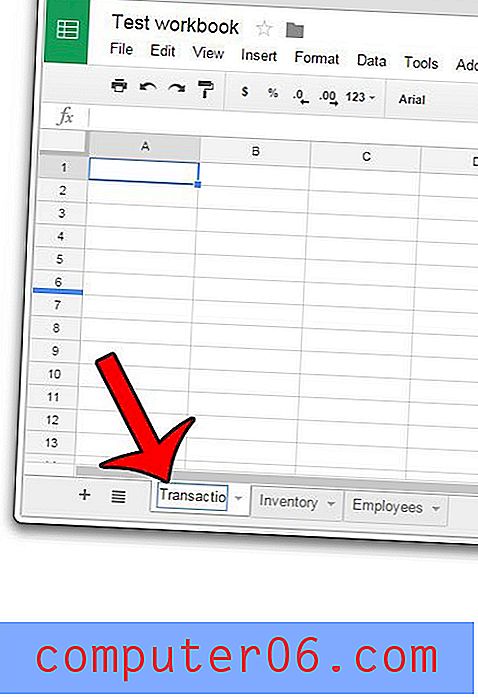
Imajte na umu da također možete preimenovati radni list tako da desnom tipkom miša kliknete karticu radnog lista, a zatim odaberete opciju Preimenuj .
Želite li pojednostaviti izgled preglednika Google Chrome uklanjanjem gumba i značajki koje ne koristite? Jedan od načina da se to postigne je uklanjanje ikone Početna koja se pojavljuje s lijeve strane adresne trake.



